تعتبر عملية نقل الاسماء من ايفون الى ايفون باستخدام AirDrop واحدة من أسهل الطرق وأكثرها فعالية. في هذا المقال، سنتناول جميع التفاصيل المتعلقة بهذه العملية، بما في ذلك الخطوات الدقيقة، ونصائح لتحسين العملية، بالإضافة إلى مقارنة بين خيارات النقل المختلفة.
ما هو AirDrop؟
AirDrop هي ميزة من آبل تتيح لمستخدمي ايفون، آيباد، وماك مشاركة الملفات بسهولة عبر البلوتوث والواي فاي. يمكن استخدامها لنقل الصور، الفيديوهات، المعلومات، وأيضاً الاسماء.
كيفية تفعيل AirDrop
قبل البدء في نقل الاسماء، يجب التأكد من أن AirDrop مفعل على كلا الجهازين. إليك الخطوات لتفعيل AirDrop:
- افتح “الإعدادات” على جهازك.
- انتقل إلى “عام”.
- اختر “AirDrop”.
- اختر الخيار المناسب: “الكل” أو “جهات الاتصال فقط”.
متطلبات AirDrop
- جهاز ايفون 5 أو أحدث.
- تفعيل Wi-Fi وBluetooth.
- وجود الجهاز المستلم بالقرب منك.
خطوات نقل الاسماء عبر AirDrop
إليك خطوات بسيطة لنقل الاسماء من جهاز ايفون إلى آخر باستخدام AirDrop:

الخطوة 1: فتح تطبيق جهات الاتصال
قم بفتح تطبيق “جهات الاتصال” على الجهاز الذي يحتوي على الاسماء التي ترغب في نقلها.
الخطوة 2: اختيار الاسماء
حدد الاسماء التي ترغب في نقلها. يمكنك اختيار اسم واحد أو عدة أسماء في نفس الوقت.
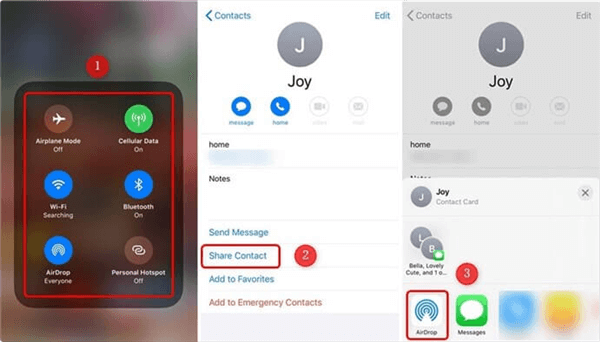
الخطوة 3: مشاركة الأسماء
اضغط على زر المشاركة واختر “AirDrop”. ستظهر لك قائمة بالأجهزة القريبة، اختر الجهاز الآخر الذي ترغب في إرسال الاسماء إليه.
الخطوة 4: قبول الطلب
على الجهاز المتلقي، سيتلقى المستخدم إشعار بوجود نقل من AirDrop. يجب عليه قبول الطلب.
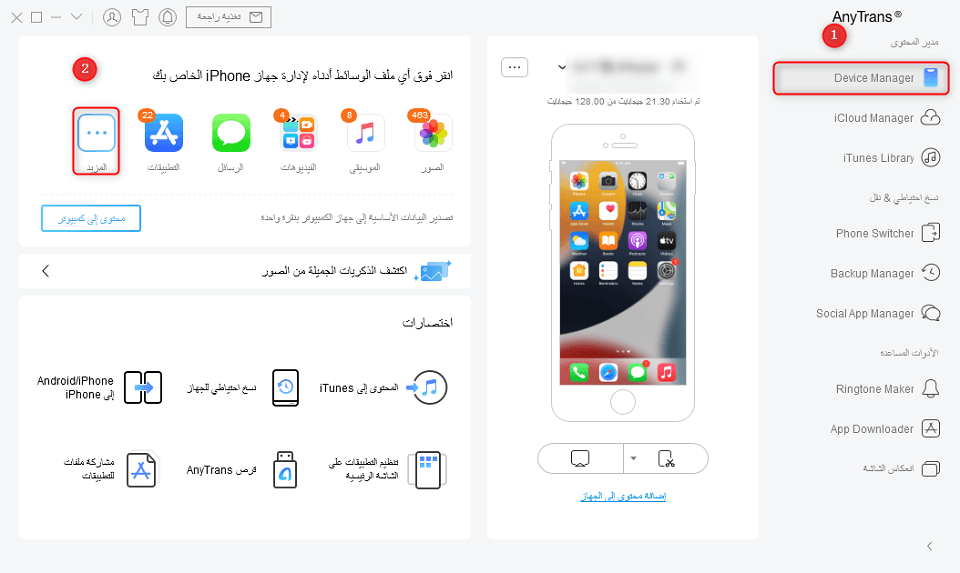
الخطوة 5: الانتهاء من النقل
بمجرد قبول الطلب، سيتم نقل الاسماء إلى الجهاز الجديد. يمكنك التأكد من وجودها في تطبيق جهات الاتصال.
مزايا وعيوب استخدام AirDrop لنقل الاسماء
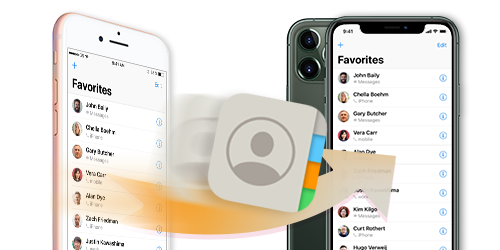
| المزايا | العيوب |
|---|---|
| سهل الاستخدام وسريع. | يتطلب وجود الجهازين بالقرب من بعضهما. |
| لا يحتاج إلى اتصال بالإنترنت. | يجب تفعيل Bluetooth وWi-Fi. |
| يمكن نقل عدة اسماء في وقت واحد. | قد تواجه مشاكل في التوافق مع أجهزة غير آبل. |
نصائح لتحسين تجربة نقل الاسماء
- تأكد من أن كلا الجهازين محدثين لأحدث إصدار من نظام التشغيل iOS.
- إذا واجهت مشاكل في الاتصال، حاول إعادة تشغيل البلوتوث والواي فاي.
- قم بإيقاف تشغيل “عدم الإزعاج” لتسهيل عملية الاستقبال.
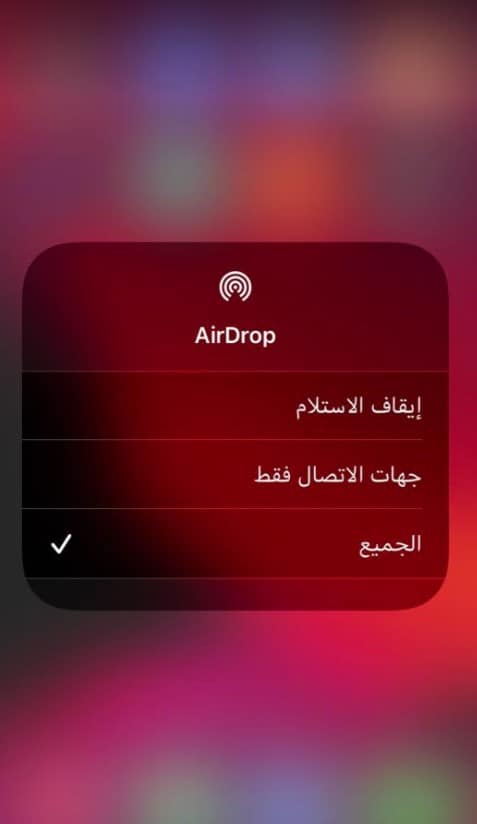
الخيارات البديلة لنقل الاسماء
إذا كنت تواجه مشاكل مع AirDrop، فإليك بعض البدائل:
استخدام iCloud
يمكنك مزامنة الأسماء عبر iCloud بكل سهولة. كل ما عليك فعله هو تسجيل الدخول إلى حساب iCloud الخاص بك وتفعيل مزامنة الاسماء.
الخطوات:
- اذهب إلى “الإعدادات”.
- اضغط على اسمك ثم “iCloud”.
- قم بتفعيل خيار “جهات الاتصال”.
استخدام برنامج خارجي
توجد العديد من البرامج التي تسمح لك بنقل البيانات بين أجهزة iOS، مثل “AnyTrans” أو “iMazing”. هذه البرامج توفر خيارات متنوعة لنقل البيانات.
| البرنامج | المزايا | العيوب |
|---|---|---|
| AnyTrans | سهل الاستخدام ويدعم أنواع متعددة من البيانات. | يتطلب شراء ترخيص بعد فترة تجريبية. |
| iMazing | يوفر خيارات احتياطية مرنة. | واجهة المستخدم قد تكون مربكة للمبتدئين. |
أسئلة شائعة
هل يمكنني نقل الأسماء من ايفون قديم إلى ايفون جديد بدون iCloud؟
نعم، يمكنك استخدام AirDrop أو برامج مثل AnyTrans وiMazing لنقل الأسماء بسهولة.
ما هي المسافة المثلى لاستخدام AirDrop؟
يجب أن يكون الجهازان قريبان، عادةً في حدود 30 قدم، للحصول على اتصال جيد.
هل يمكنني استخدام AirDrop مع أجهزة غير آبل؟
لا، AirDrop مصمم حصريًا لأجهزة آبل فقط.
هل هناك قيود على عدد الأسماء التي يمكنني نقلها عبر AirDrop؟
لا توجد قيود رسمية، ولكن إذا قمت بنقل عدد كبير من الأسماء دفعة واحدة، قد تواجه بعض التأخيرات.
خاتمة
نقل الاسماء من ايفون الى ايفون باستخدام AirDrop يعد وسيلة مريحة وسريعة، كما أنه يجمع بين التكنولوجيا والسهولة. باستخدام الخطوات والنصائح المذكورة أعلاه، يمكنك نقل بياناتك بكل سلاسة وأمان. لا تتردد في استكشاف الخيارات الأخرى إذا واجهت أي صعوبات، وتأكد من استخدام جميع الميزات المتاحة لجعل تجربتك أفضل.